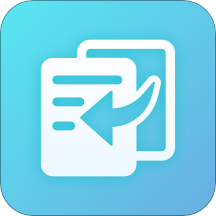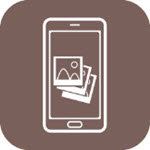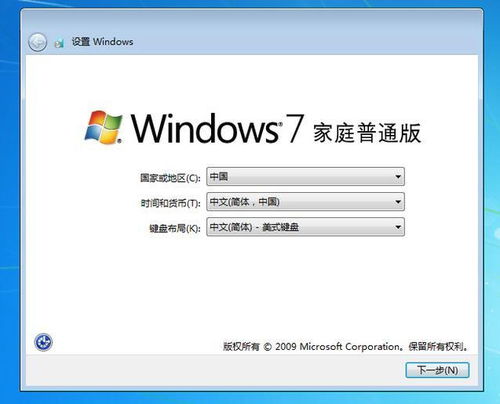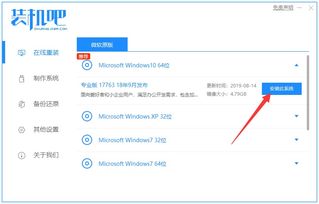台式电脑一键还原:轻松恢复系统,尽在掌握!
当台式电脑的系统出现问题或运行缓慢时,一键还原是一种快速恢复电脑到初始状态或之前备份状态的有效方法。本文将详细介绍台式电脑系统如何进行一键还原,帮助您轻松应对各种系统问题。
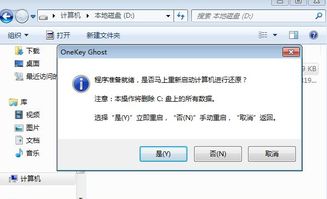
一、了解一键还原的基本概念
一键还原,又称系统恢复,是指通过预设的还原点或出厂设置,将电脑系统恢复到某一特定状态的过程。这一过程通常会删除或恢复系统分区上的数据,因此在进行一键还原前,务必备份好重要文件。
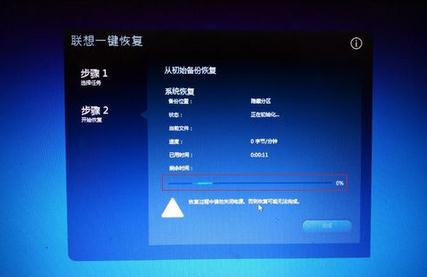
二、一键还原的适用场景
1. 系统崩溃:当电脑无法启动或频繁出现错误时,一键还原可以快速恢复系统。
2. 运行缓慢:电脑长时间使用后,可能会因为各种垃圾文件和无用程序导致运行缓慢,一键还原可以清理这些文件,恢复系统性能。
3. 病毒感染:如果电脑中了病毒,一键还原可以清除病毒,恢复系统到无毒状态。
4. 软件冲突:安装了不兼容的软件后,可能会导致系统不稳定,一键还原可以解决这类问题。
三、一键还原前的准备工作
1. 备份重要数据:一键还原会删除系统分区上的所有数据,因此请务必备份好重要文件,如文档、图片、视频等。
2. 断开外接设备:在进行一键还原前,请断开U盘、移动硬盘等外接存储设备,避免数据丢失或恢复不成功。
3. 了解恢复方式:不同品牌和型号的电脑,一键还原的方式可能有所不同,请提前查阅电脑手册或制造商的网站,了解具体的恢复方法。
四、不同操作系统的一键还原方法
Windows系统
大多数预装Windows系统的台式电脑都提供了恢复分区或恢复选项,您可以通过以下几种方式进行一键还原。
1. 使用恢复分区
开机时,按下特定的按键(如F11、F8或Del键,具体视电脑品牌和型号而定)进入恢复环境。在这里,您可以选择“恢复到出厂设置”或类似选项,然后按照屏幕提示操作即可。
2. 通过Windows设置进行还原
如果电脑可以正常进入系统,您也可以通过Windows设置来还原系统。具体步骤如下:
打开“设置”菜单,选择“更新与安全”。
点击“恢复”选项。
在“重置此电脑”部分,点击“开始”按钮。
您可以选择“保留我的文件”或“删除所有内容”。前者会保留您的个人文件,但删除系统设置和已安装的应用程序;后者则会将电脑完全恢复到初始状态,包括删除所有个人文件和数据。
3. 使用品牌电脑自带的一键还原工具
许多品牌电脑(如联想、戴尔、惠普等)都自带了一键还原工具。重启电脑,在启动过程中按下指定的快捷键(如F11、F9等,根据品牌不同有所差异)进入一键还原工具界面。系统会提示您选择恢复方式,通常会有“恢复到出厂设置”和“自定义恢复”选项。根据需要选择一个选项,并确认恢复操作。系统将自动进行还原操作,完成后电脑将自动重启。
4. 创建恢复媒体
在某些情况下,您可能需要创建恢复媒体来进行一键还原。以下是Windows 10中创建恢复媒体的步骤:
点击任务栏左下角的Windows图标,选择“设置”。
在“设置”应用中,找到并点击“更新和安全”选项。
选择左侧的“恢复”选项卡。
找到并点击“创建恢复驱动器”选项。
插入一个至少8GB容量的U盘或外部硬盘驱动器,按照屏幕上的说明操作。系统会将恢复文件复制到存储设备中。
当您的电脑出现问题时,可以使用之前创建的恢复媒体来启动一键还原。
macOS系统
对于使用macOS系统的苹果电脑,一键还原的方法如下:
1. 重启电脑
重启电脑,按下“Option + Command + R”组合键。
2. 选择磁盘工具
在显示小地球后,选择“磁盘工具”。
3. 擦除主硬盘内容
选择主硬盘,擦除内容,并选择“macOS 扩展(日志式)”格式。
4. 恢复系统
选择主硬盘,等待进度条结束,系统将自动恢复。
五、注意事项
1. 备份数据:在进行一键还原前,请务必备份好重要数据,因为恢复操作将清除电脑上的所有数据。
2. 选择恢复方式:根据您的需求选择合适的恢复方式。如果只想重新安装系统并删除已安装的应用程序,但希望保留个人文件,请选择相应的选项。如果希望彻底清除电脑上的所有内容,包括个人文件、设置和应用程序,请选择完全恢复选项。
3. 避免中断:在进行一键还原时,请耐心等待,并确保电脑在恢复过程中保持通电状态,不要中断操作。
4. 检查更新:恢复完成后,建议检查并安装Windows更新以及硬件驱动程序更新,以确保您的电脑拥有最新的安全补丁和性能改进。
六、一键还原的常见问题
1. 恢复不成功:如果在选择一键恢复操作前未去掉外接的存储设备,或随意更改了硬盘分区结构,可能会导致恢复不成功。因此,请务必按照上述步骤进行操作。
2. 数据丢失:一键还原会删除系统分区上的所有数据,因此请务必提前备份好重要文件。如果因为某些原因未能备份,且一键还原后数据丢失,可以考虑使用专业的数据恢复软件尝试恢复。
七、总结
一键还原是一种强大的工具,可以帮助您快速恢复电脑到出厂设置或之前备份的状态。然而,在使用此功能之前,请务必备份所有重要文件,并仔细阅读相关说明,以确保操作正确无误。通过本文的介绍,相信您已经掌握了台式电脑系统一键还原的基本方法和注意事项,希望能够帮助到您。
- 上一篇: 轻松学会:如何创建并管理你的百度贴吧
- 下一篇: 如何查询宁夏中考成绩
-
 一键轻松恢复台式电脑系统,简单快捷!资讯攻略11-04
一键轻松恢复台式电脑系统,简单快捷!资讯攻略11-04 -
 Win7系统一键还原,轻松解决电脑烦恼!资讯攻略11-26
Win7系统一键还原,轻松解决电脑烦恼!资讯攻略11-26 -
 F11一键系统还原详细指南资讯攻略11-11
F11一键系统还原详细指南资讯攻略11-11 -
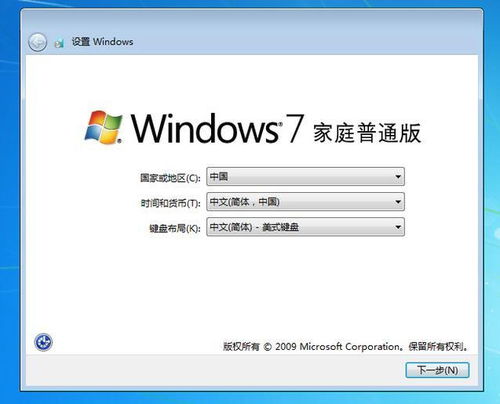 一键还原,轻松搞定!WIN7系统如何快速恢复出厂设置?资讯攻略10-24
一键还原,轻松搞定!WIN7系统如何快速恢复出厂设置?资讯攻略10-24 -
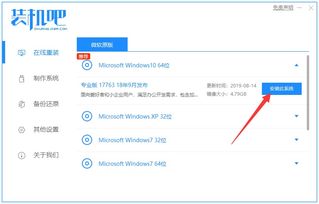 轻松学会!Windows 10系统还原详细教程资讯攻略11-28
轻松学会!Windows 10系统还原详细教程资讯攻略11-28 -
 联想笔记本电脑一键系统恢复指南资讯攻略11-27
联想笔记本电脑一键系统恢复指南资讯攻略11-27